Audio-CD
 Audio-CD-Disks werden in einem Audio-CD-Rekorder abgespielt, der einen speziellen Kopierschutzmechanismus namens Serial Copy Management System (SCMS ) benutzt, das ist eine frühe Form von Digital Rights Management (DRM). Audiospuren auf so einer Disk haben die .cda-Erweiterung. Audio-CD-Disks sind in Spuren formatiert, und die Spurnummern, Indexpunkte und CD-Zeitcodes sind in Lead-in einer Audio-CD kodiert, und diese Orientierungspunkte sind überall im Sub-Kanal einer Audio-CD zu finden.
Audio-CD-Disks werden in einem Audio-CD-Rekorder abgespielt, der einen speziellen Kopierschutzmechanismus namens Serial Copy Management System (SCMS ) benutzt, das ist eine frühe Form von Digital Rights Management (DRM). Audiospuren auf so einer Disk haben die .cda-Erweiterung. Audio-CD-Disks sind in Spuren formatiert, und die Spurnummern, Indexpunkte und CD-Zeitcodes sind in Lead-in einer Audio-CD kodiert, und diese Orientierungspunkte sind überall im Sub-Kanal einer Audio-CD zu finden.
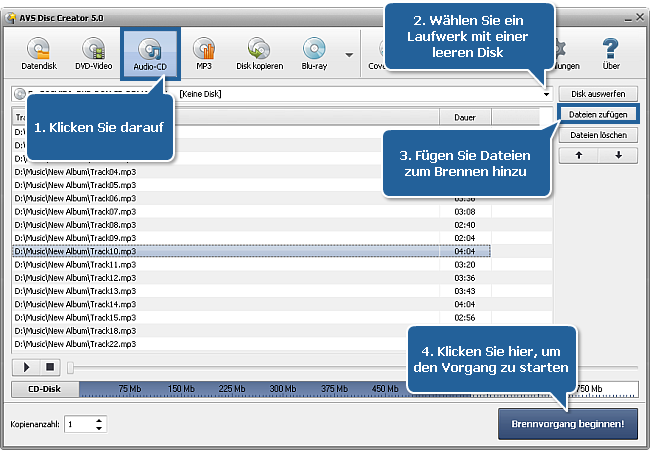
Um eine Audio-CD zu erstellen, führen Sie die folgenden Schritte aus:
Klicken Sie auf den Button Audio-CD auf der Hauptsymbolleiste.
Legen Sie eine leere CD in Ihr optisches Laufwerk ein. Wählen Sie dieses Laufwerk im Listenmenü zum Wählen des Laufwerks, wenn es mehrere Laufwerke in Ihrem System gibt. Die ins Laufwerk eingelegte Disk wird automatisch erkannt und geöffnet.
Klicken Sie auf den Button Dateien zufügen, um das Fenster Dateien/Ordner wählen zu öffnen, und fügen Sie Dateien in den Datei- und Ordnerbereich zum Brennen hinzu.
 Hinweis
Hinweis: Es ist möglich Audiodateien in den folgenden Formaten zu laden, um eine Audio-CD zu erstellen: WAV, MP3, WMA, AAC, M4A, OGG, MP2, MPC, AIFF, AU, FLAC.
Dann können Sie die Reihenfolge der importierten Audiodateien mit den Pfeilbuttons nach Ihrem Wunsch ändern. Mit jedem Buttonklick wird die gewählte Audiospur nach oben ode rnach unten in der Liste bewegt, abhängig vom angeklickten Pfeilbutton.
Sehen Sie sich die Diskgrößenanzeige an, um sicherzustellen, dass alle Daten auf die eingelegte Disk passen.
Klicken Sie auf den Button Einstellungen, um die Brenneinstellungen zu ändern.
Wählen Sie die Anzahl der Diskkopien, die Sie erstellen möchten, im Feld Kopienanzahl.
Klicken Sie auf den Button Brennvorgang beginnen!, um Brenneinstellungen noch einmal durchzusehen und den Vorgang zu starten. Die hinzugefügten Audiospuren werden ins .cda Format umgewandelt und auf die eingelegte CD gebrannt.